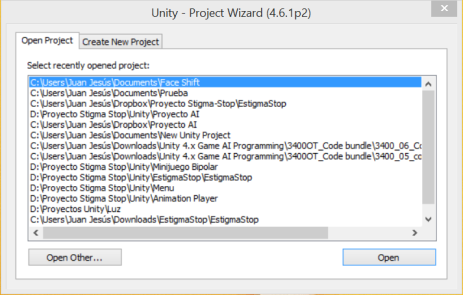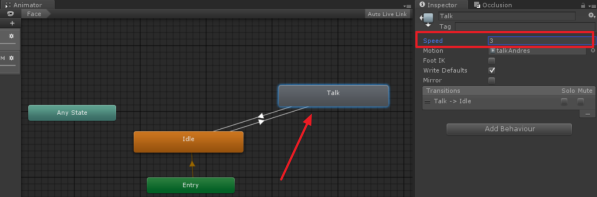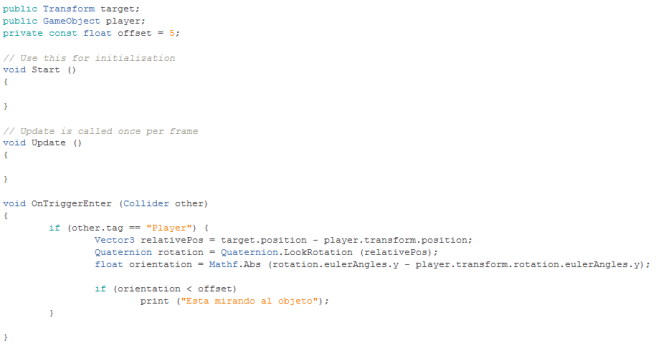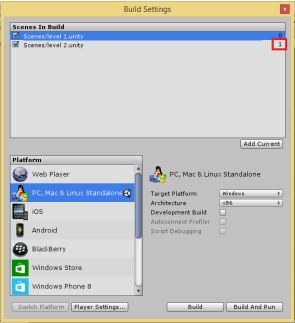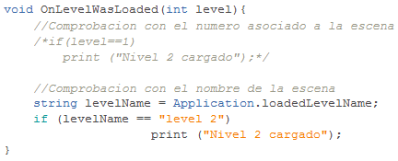Buenas,
Para realizar animaciones de personajes para un videojuego, lo normal es que utilices un programa de modelado 3D (Blender, 3DS Max, etc) para recrear las animaciones que necesites directamente sobre tu modelo.
Si quieres ahorrar tiempo y que tus animaciones parezcan más reales o si eres un desarrollador de videojuegos pero no se te da bien el modelado en 3D (como es mi caso), puedes utilizar el dispositivo Microsoft Kinect para grabar tus animaciones y después exportarlas a Unity a formato fbx (que es el mejor que va con Unity) con uno de los siguientes programas:
iPi Motion Capture Studio Express cuesta 95$ un año. Este programa se puede utilizar con Microsoft Kinect / Microsoft Kinect v2, ASUS Xtion o PrimeSense Carmine 1.08. Nota: Para grabar las animaciones tenéis que utilizar el software iPi Recorder que es gratuito y para exportar la animación el iPi Mocap Studio. URL: http://ipisoft.com/download/
Brekel Pro Body v2 cuesta 139$ para toda la vida. Sólo puede utilizar Microsoft Kinect v2. URL: http://brekel.com/brekel-pro-body-v2/
Brekel Pro Hands se utiliza para grabar las animaciones de las manos puesto que utiliza Leap Motion para poder grabar y como bien se sabe con Microsoft Kinect no es posible realizar movimientos precisos con las manos ya que los joints que tiene definidos sólo nos permite realizar una motricidad gruesa. URL: http://brekel.com/brekel-pro-hands/
iPi Motion Capture Studio Express te permite tener tu propio modelo 3D, donde puedes ajustarle las articulaciones para que el movimiento de la animación sea más fiable. Además se le puede realizar un tracking hacia delante y atrás para ganar en precisión y tiene la opción de jitter removal para evitar los «tembleques» que a veces podemos ver en alguna animación de personajes. La interfaz es muy fácil e intuitiva y al exportarlo en fbx a Unity las animaciones van correctamente. A mí personalmente me convenció más a la hora de realizar las animaciones que Brekel Pro Body v2, eso sí si tengo que realizar alguna animación con las manos utilizo Brekel Pro Hands.
Un saludo.